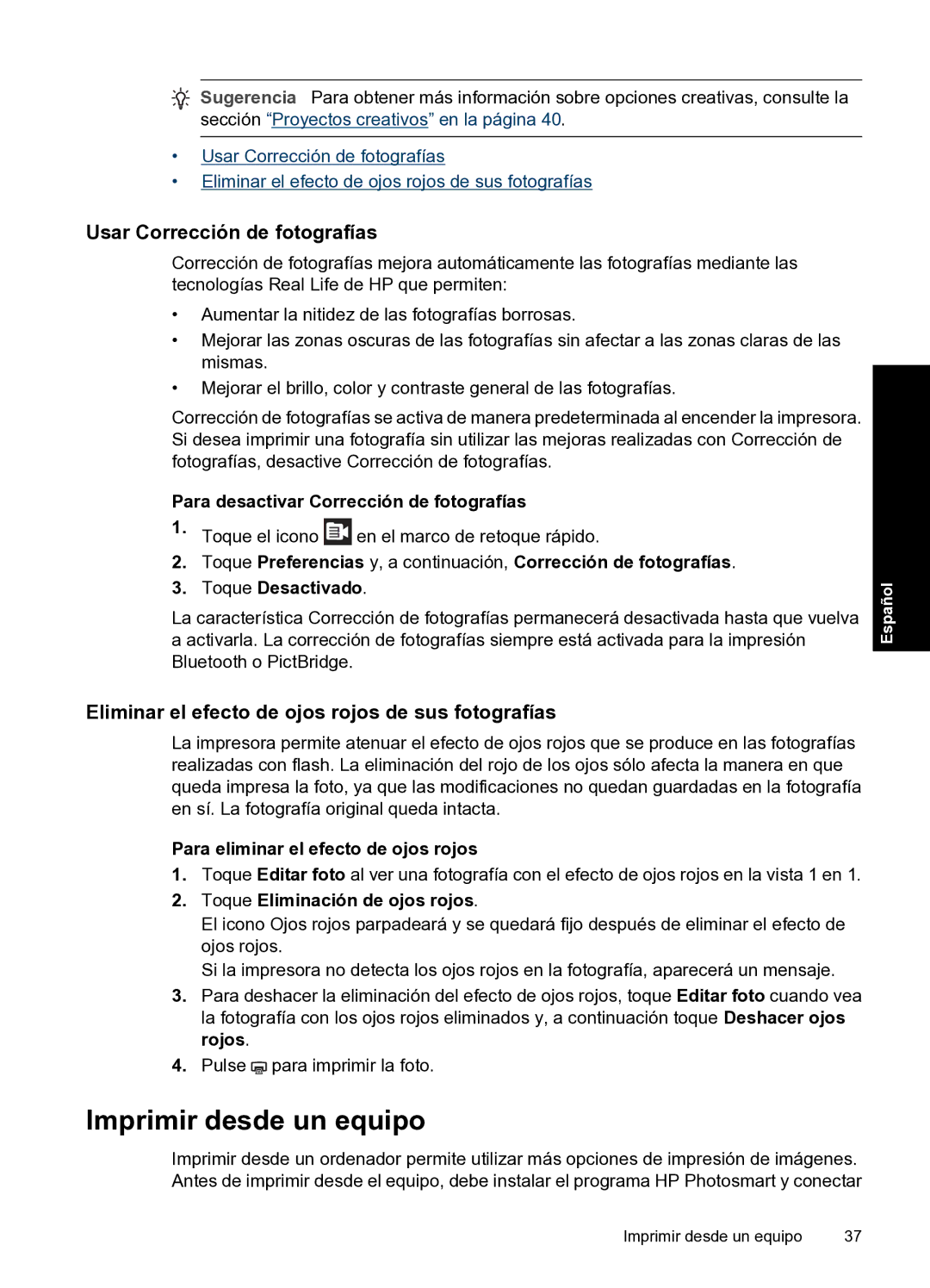![]() Sugerencia Para obtener más información sobre opciones creativas, consulte la sección “Proyectos creativos” en la página 40.
Sugerencia Para obtener más información sobre opciones creativas, consulte la sección “Proyectos creativos” en la página 40.
•Usar Corrección de fotografías
•Eliminar el efecto de ojos rojos de sus fotografías
Usar Corrección de fotografías
Corrección de fotografías mejora automáticamente las fotografías mediante las tecnologías Real Life de HP que permiten:
•Aumentar la nitidez de las fotografías borrosas.
•Mejorar las zonas oscuras de las fotografías sin afectar a las zonas claras de las mismas.
•Mejorar el brillo, color y contraste general de las fotografías.
Corrección de fotografías se activa de manera predeterminada al encender la impresora. Si desea imprimir una fotografía sin utilizar las mejoras realizadas con Corrección de fotografías, desactive Corrección de fotografías.
Para desactivar Corrección de fotografías
1.Toque el icono ![]() en el marco de retoque rápido.
en el marco de retoque rápido.
2.Toque Preferencias y, a continuación, Corrección de fotografías.
3.Toque Desactivado.
La característica Corrección de fotografías permanecerá desactivada hasta que vuelva a activarla. La corrección de fotografías siempre está activada para la impresión Bluetooth o PictBridge.
Español
Eliminar el efecto de ojos rojos de sus fotografías
La impresora permite atenuar el efecto de ojos rojos que se produce en las fotografías realizadas con flash. La eliminación del rojo de los ojos sólo afecta la manera en que queda impresa la foto, ya que las modificaciones no quedan guardadas en la fotografía en sí. La fotografía original queda intacta.
Para eliminar el efecto de ojos rojos
1.Toque Editar foto al ver una fotografía con el efecto de ojos rojos en la vista 1 en 1.
2.Toque Eliminación de ojos rojos.
El icono Ojos rojos parpadeará y se quedará fijo después de eliminar el efecto de ojos rojos.
Si la impresora no detecta los ojos rojos en la fotografía, aparecerá un mensaje.
3.Para deshacer la eliminación del efecto de ojos rojos, toque Editar foto cuando vea la fotografía con los ojos rojos eliminados y, a continuación toque Deshacer ojos rojos.
4.Pulse ![]() para imprimir la foto.
para imprimir la foto.
Imprimir desde un equipo
Imprimir desde un ordenador permite utilizar más opciones de impresión de imágenes. Antes de imprimir desde el equipo, debe instalar el programa HP Photosmart y conectar
Imprimir desde un equipo | 37 |